通常情况大,打开文件夹查看word文档,我们只能看到文档的文件名信息,word文档的内容样式是无法看到的,而word文档缩略图模式却可以看出内容的大致样式。那么,word文档显示缩略图怎么设置?
第一步:打开word文档(电脑如果未安装,可以点击office办公软件下载),然后将文件另存为doc格式,同时勾选左下角的『保存缩略图』,完事后点击右下角的『保存』按钮;
word 2019文档中输入空格变成省略号圆点正方形空白框去除方法
描述:word2019文档中输入空格变成省略号圆点正方形空白框去除方法步骤:word2019文档中输入空格变成省略号圆点菜单栏-点击隐藏编辑标记
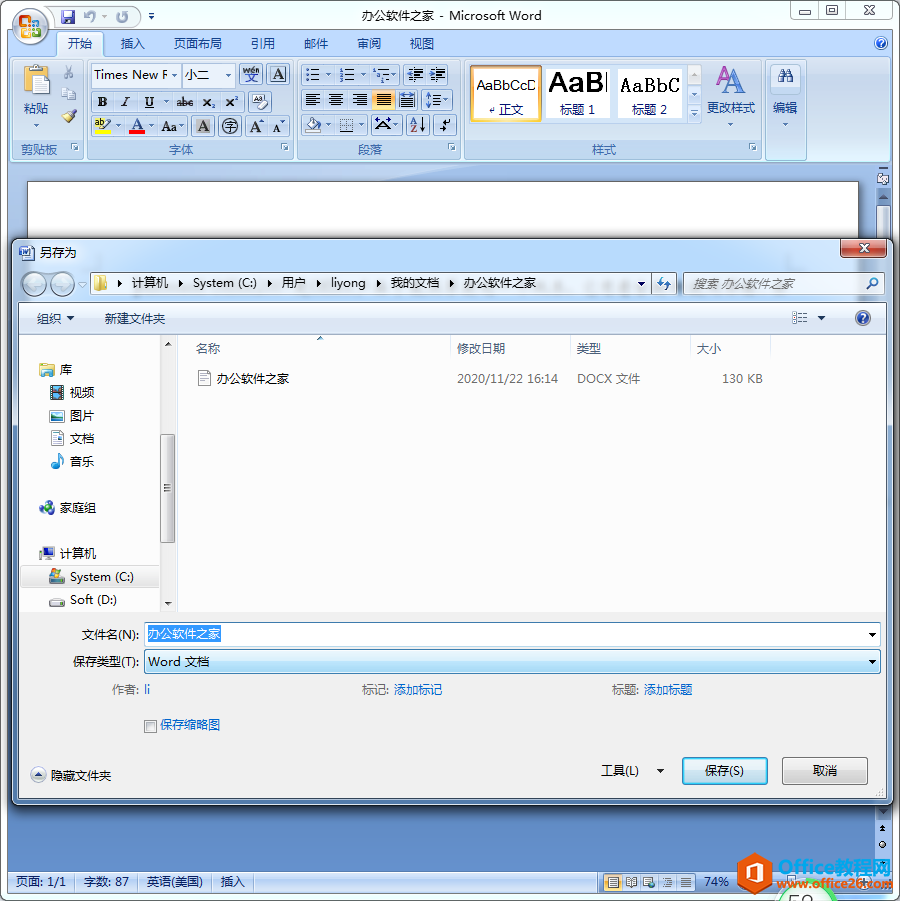
第二步:更改文件所在目录的视图,选择『中等图标』及其以上即可(小编选择的是『超大图标』)。
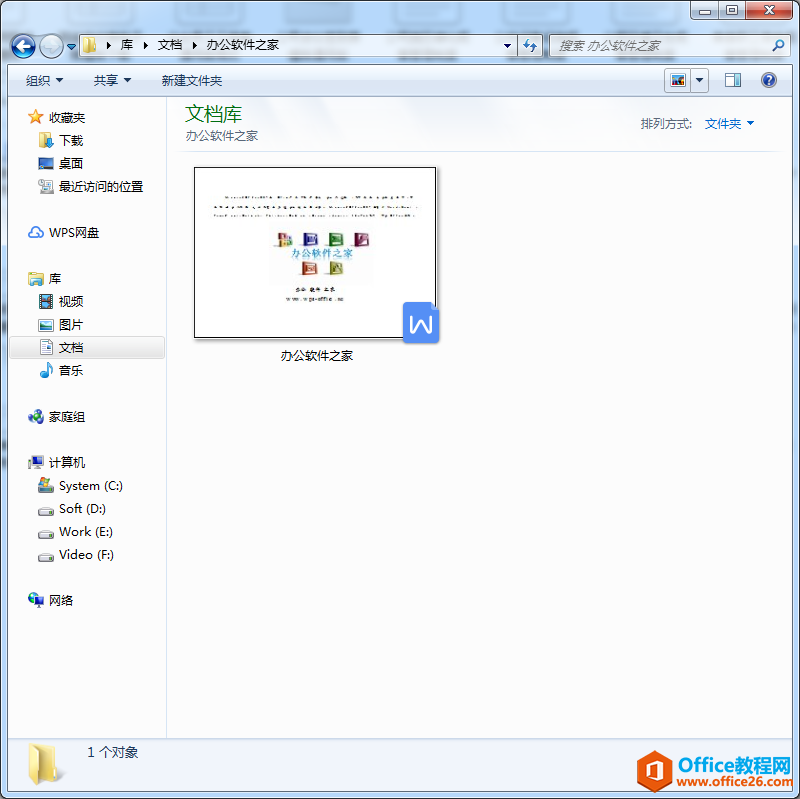
如何快速合并多个word文档?
在日常工作过程中,有时需要将多个word文档合并为一个文档,除了复制粘贴外,有没有其他快速的方法呢?第一步:打开第一个文档,将鼠标移动到指定位置(及其他文档内容粘贴开始处),






